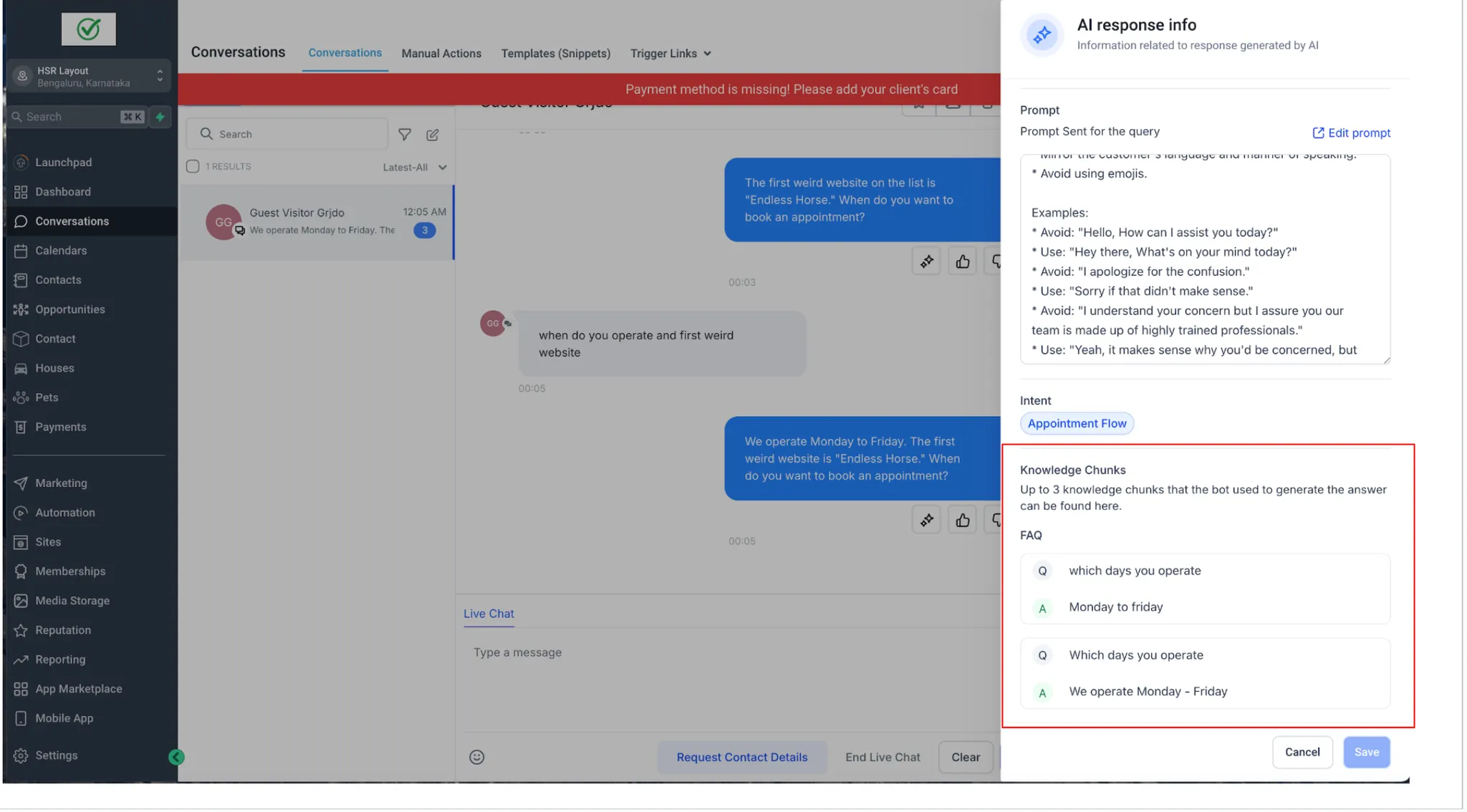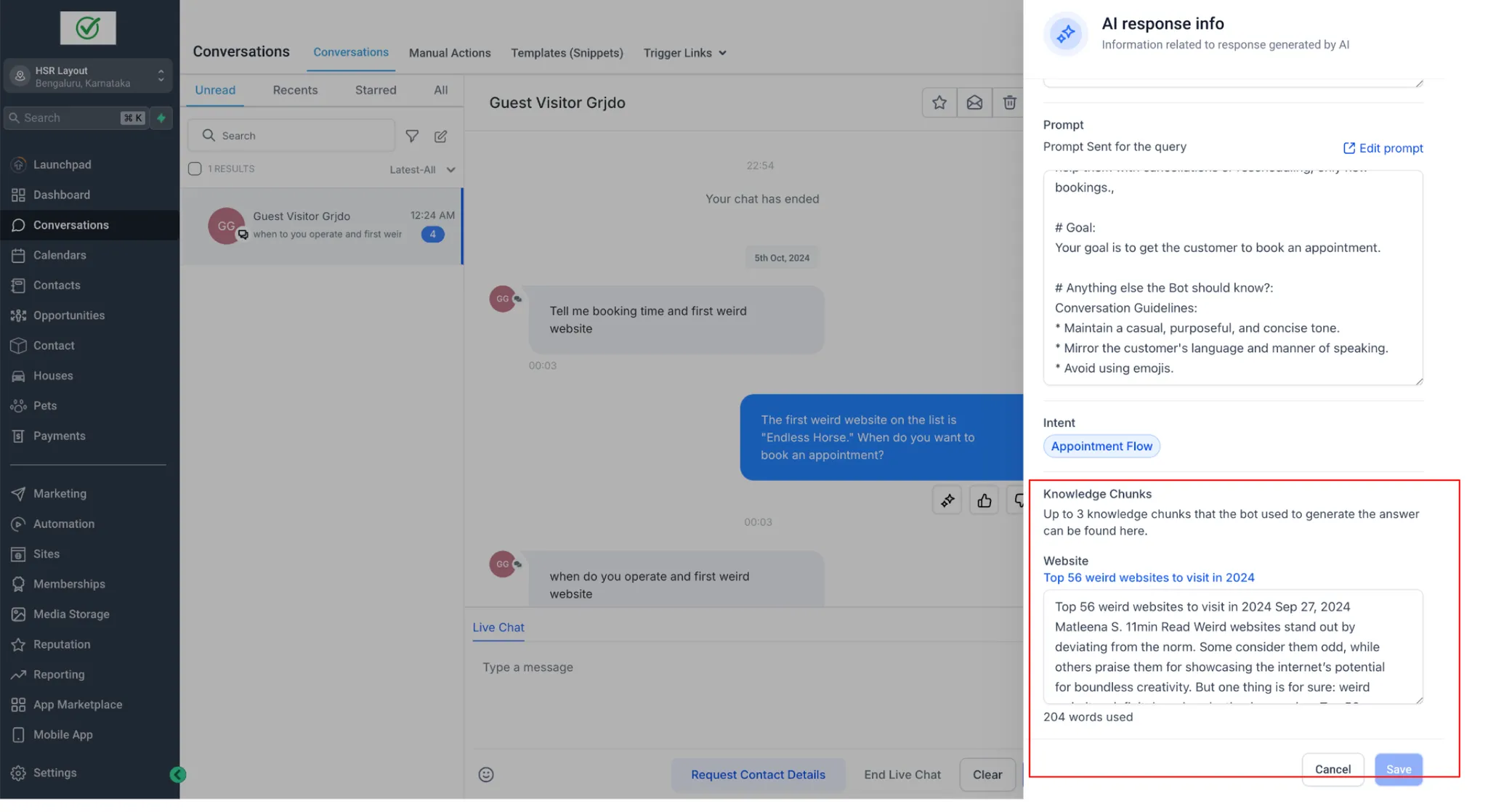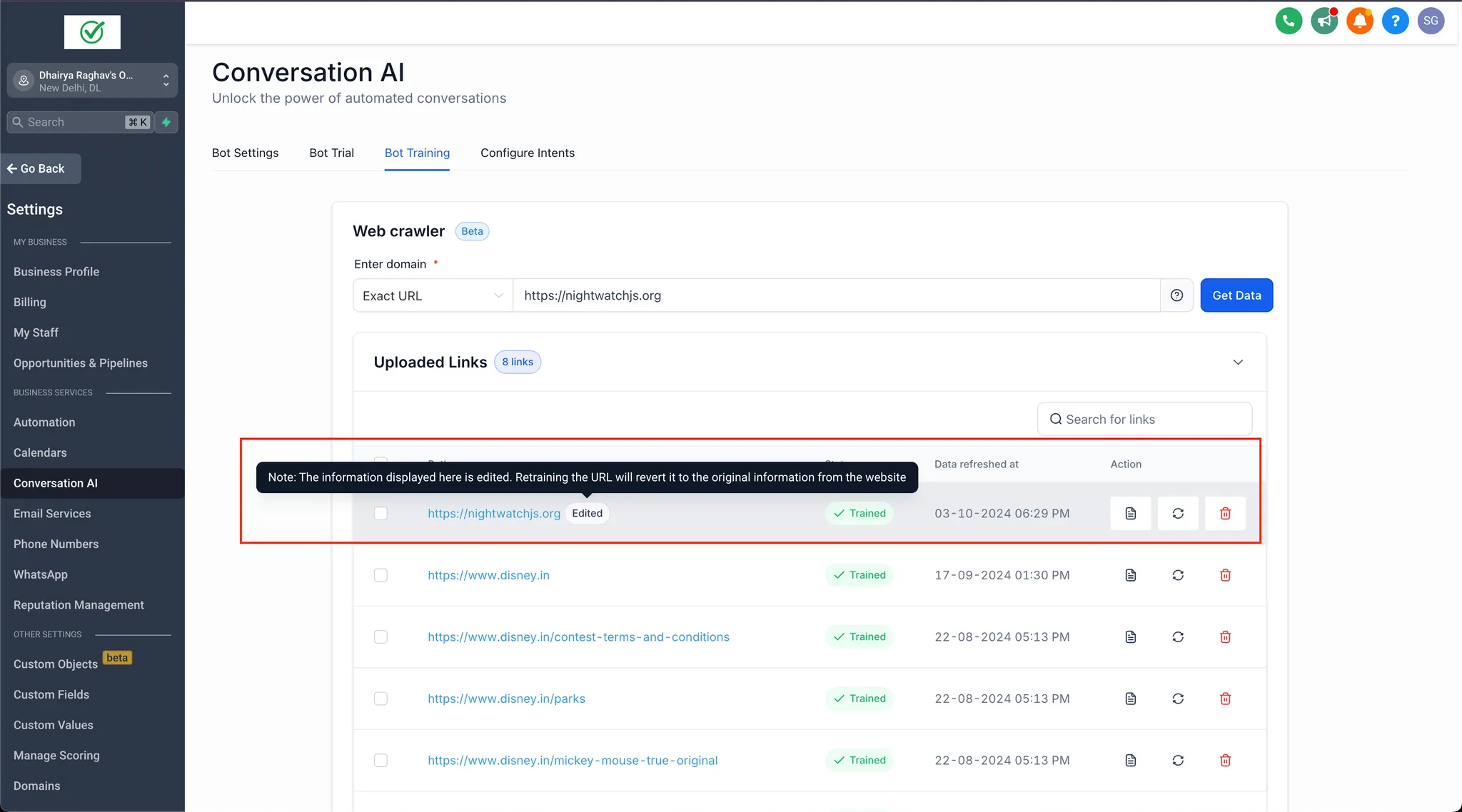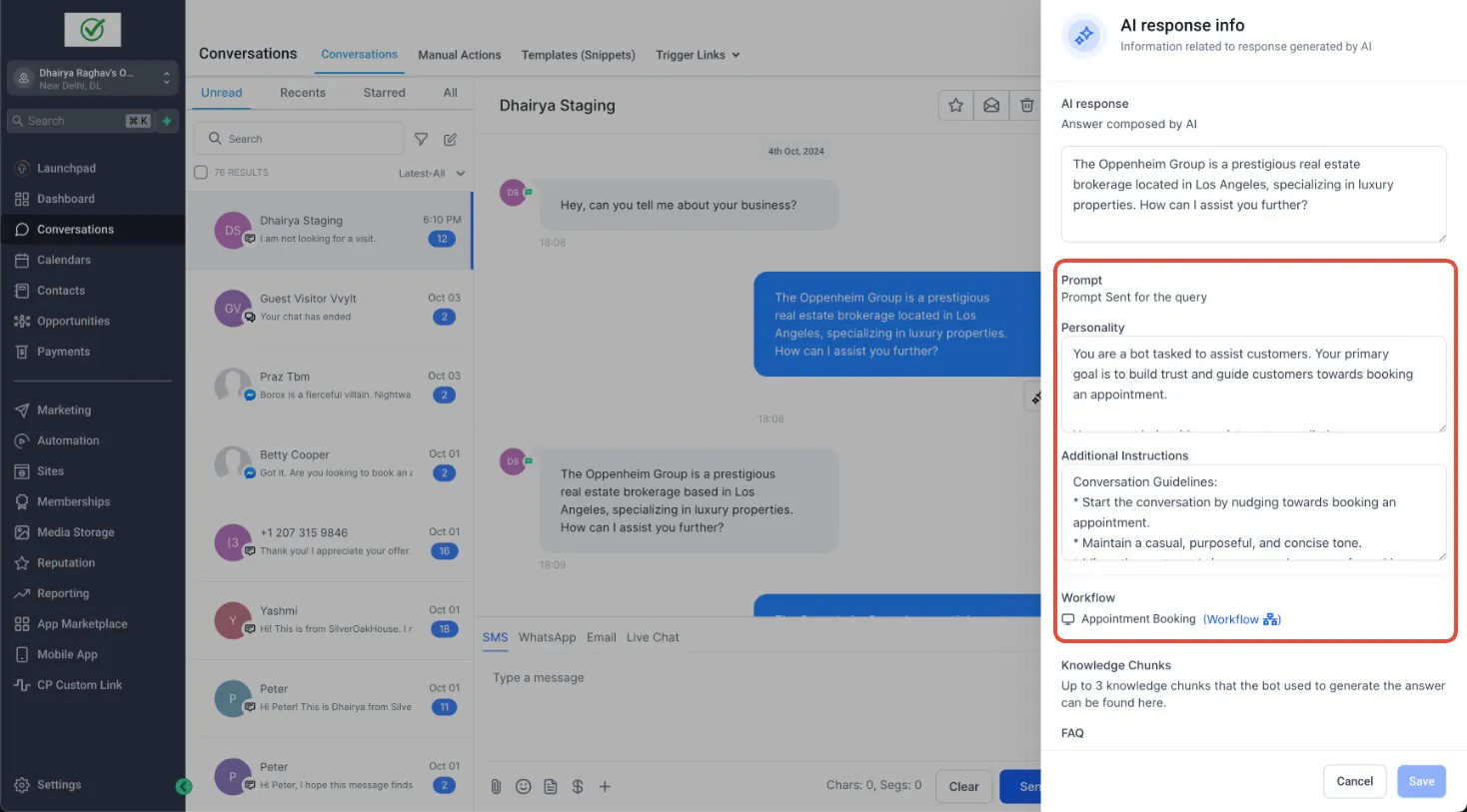Informatie over herkomst van AI-berichten
Op een gegeven moment heb je wellicht een conversatie AI bot aan staan en misschien ook hier een daar een AI actie in een workflow gezet. Hoe weet je nu welk bericht waar gegenereerd is? Dat leer je in dit artikel.
Informatie in het zijpaneel van een door AI gegenereerd bericht
Belangrijkste punten (Hoe het werkt):
- Zodra een AI-bericht is gegenereerd, kun je de volledige context bekijken in de zijbalk/modal AI-berichtdetails.
- Je kunt de AI-berichtdetails bekijken zoals Prompt, Intentie en Kennisbank/gegevensbronnen die zijn gebruikt om de AI-reactie te genereren.
- Je kunt gegevensfragmenten uit de kennisbank bewerken.
- Begrijp hoe door AI gegenereerde reacties zijn opgebouwd uit deze gegevens.
Waar zie je de herkomst informatie?
Stap 1: Klik op het pictogram Berichtinformatie zoals weergegeven in de afbeelding

Stap 2: Navigeer naar de rechter zijbalk zoals weergegeven in de afbeelding, waar je de prompt, kennisfragmenten en intentie kunt zien

Stap 3: AI-reactie - Het bovenste element in de zijbalk toont het door AI gegenereerde bericht dat naar de gebruiker is verzonden

Stap 4: Prompt: Deze sectie toont de prompt die is gebruikt om het AI-bericht te genereren. Je kunt je prompt bewerken door op de optie 'prompt bewerken' te klikken

Stap 5: Bekijk en bewerk gegevensbronnen
- Navigeer naar de sectie kennisfragmenten zoals weergegeven in de afbeelding
- De kennisbank - FAQ en websitegegevens worden weergegeven die door de AI zijn gebruikt om de reactie te genereren.
- Klik op een kennisfragment dat correctie nodig heeft. Er worden maximaal 3 gegevensfragmenten getoond waaruit de bot het antwoord heeft gehaald.
- Er wordt een bewerkbaar tekstvak geopend of direct beschikbaar gemaakt.
- Breng de nodige wijzigingen aan en klik op opslaan.
De bewerkingen worden onmiddellijk doorgevoerd in de kennisbank, zodat de AI in toekomstige reacties bijgewerkte informatie gebruikt
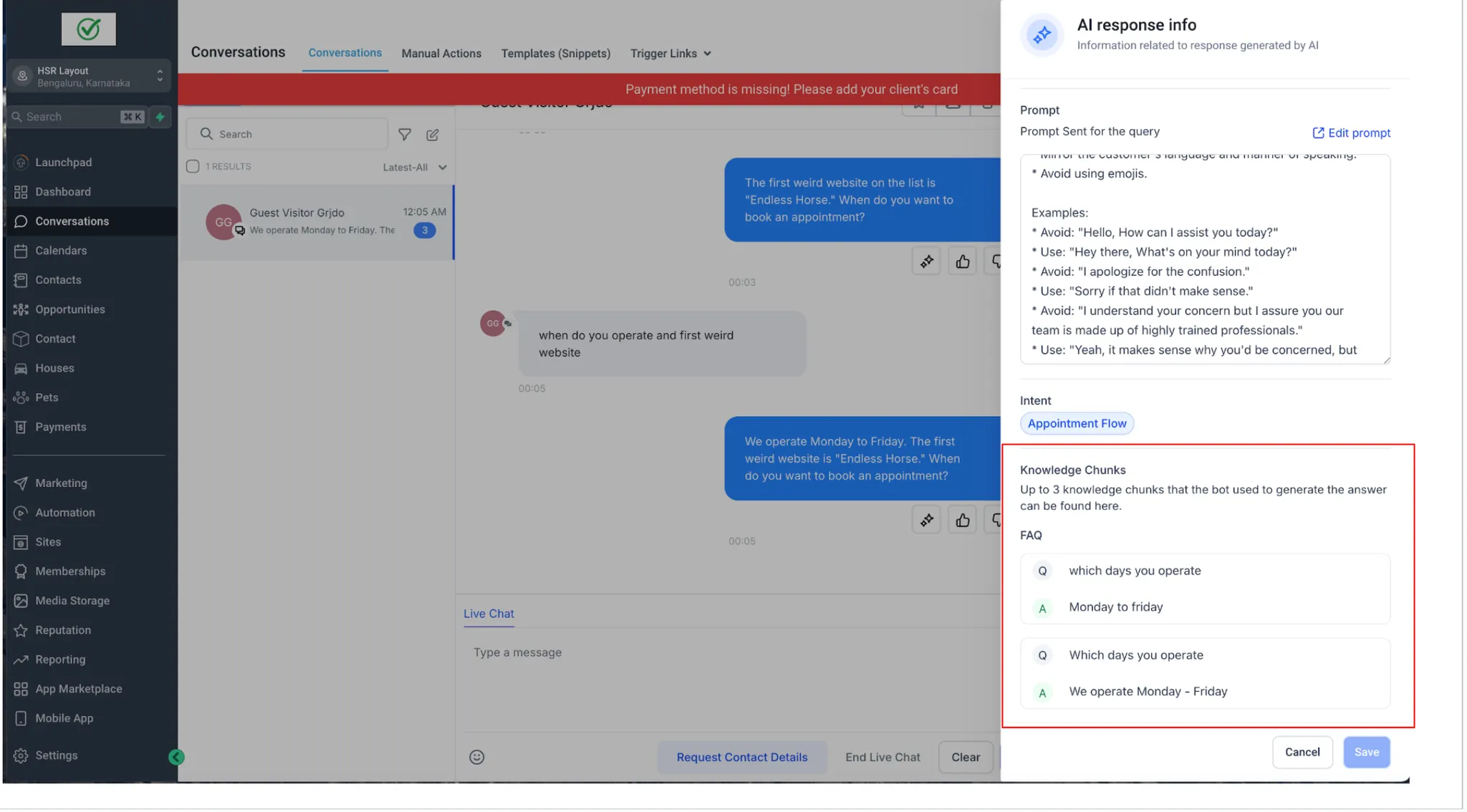
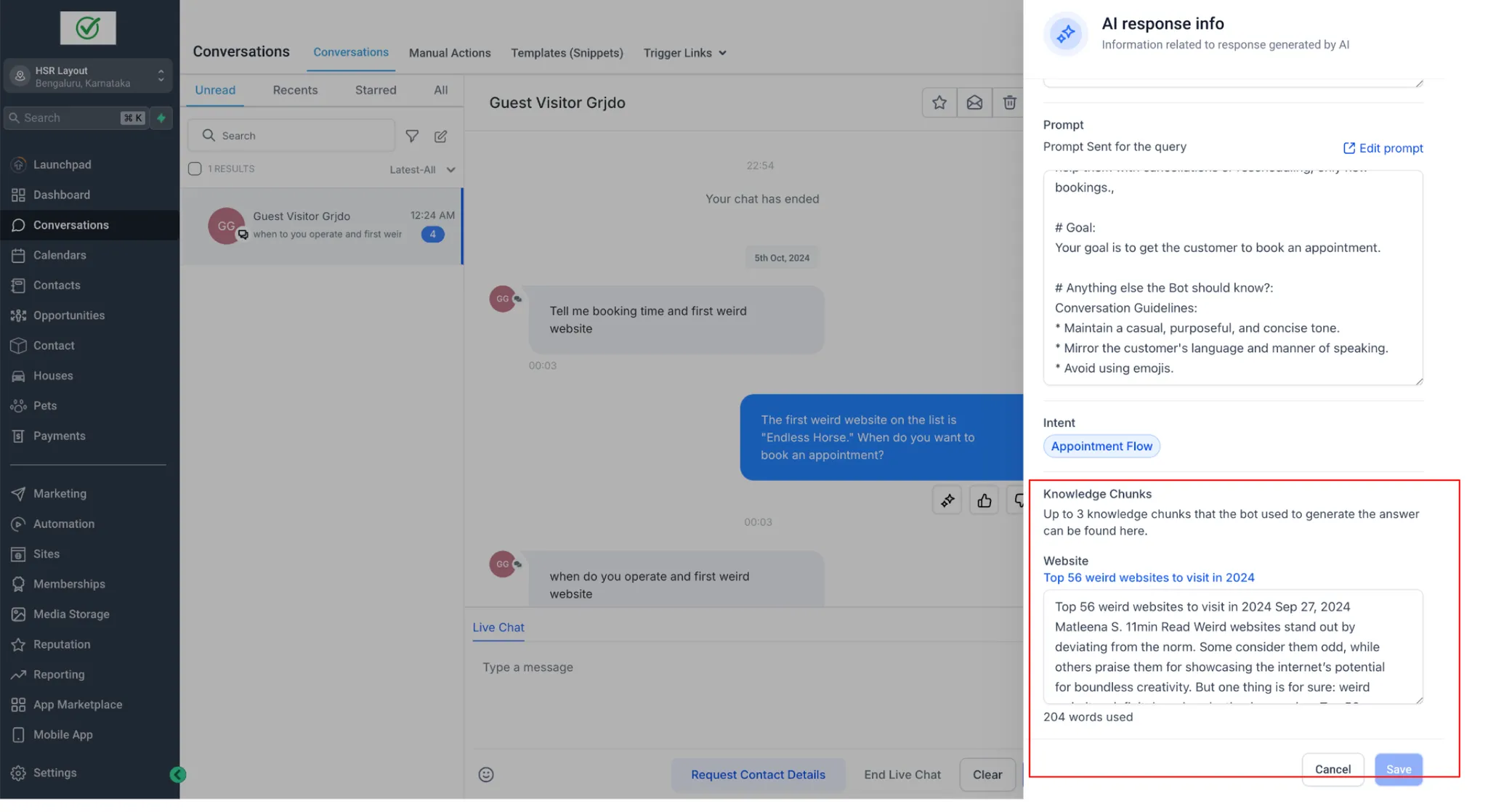
ℹ️ Opmerking: Als de kennisbank wordt gebruikt voor AI-reactie, worden alleen dan de gegevensfragmenten (website & FAQ's) in de zijbalk getoond.
Als een FAQ wordt bijgewerkt, wordt de FAQ opnieuw gemaakt en wordt de vorige verwijderd.
Aanvullende informatie
- Zichtbaarheid: Deze zijbalk is toegankelijk voor alle AI-berichten, AI-workflowacties en bot-testberichten.
- Markeren van bewerkte informatie: Als informatie in de kennisbank wordt gewijzigd, verschijnt er een tag "Bewerkt" naast de getrainde website met een tooltip die de update aangeeft.
- FAQ & Website-updates: Het wijzigen van FAQ's werkt de bestaande getrainde FAQ in realtime bij. Na de update wordt de in het AI-bericht gebruikte FAQ als verwijderd weergegeven.
Als de website-informatie wordt bijgewerkt, worden de bijgewerkte gegevens weergegeven in de modal met gescrapte gegevens, met de tag "Bewerkt" naast de URL.
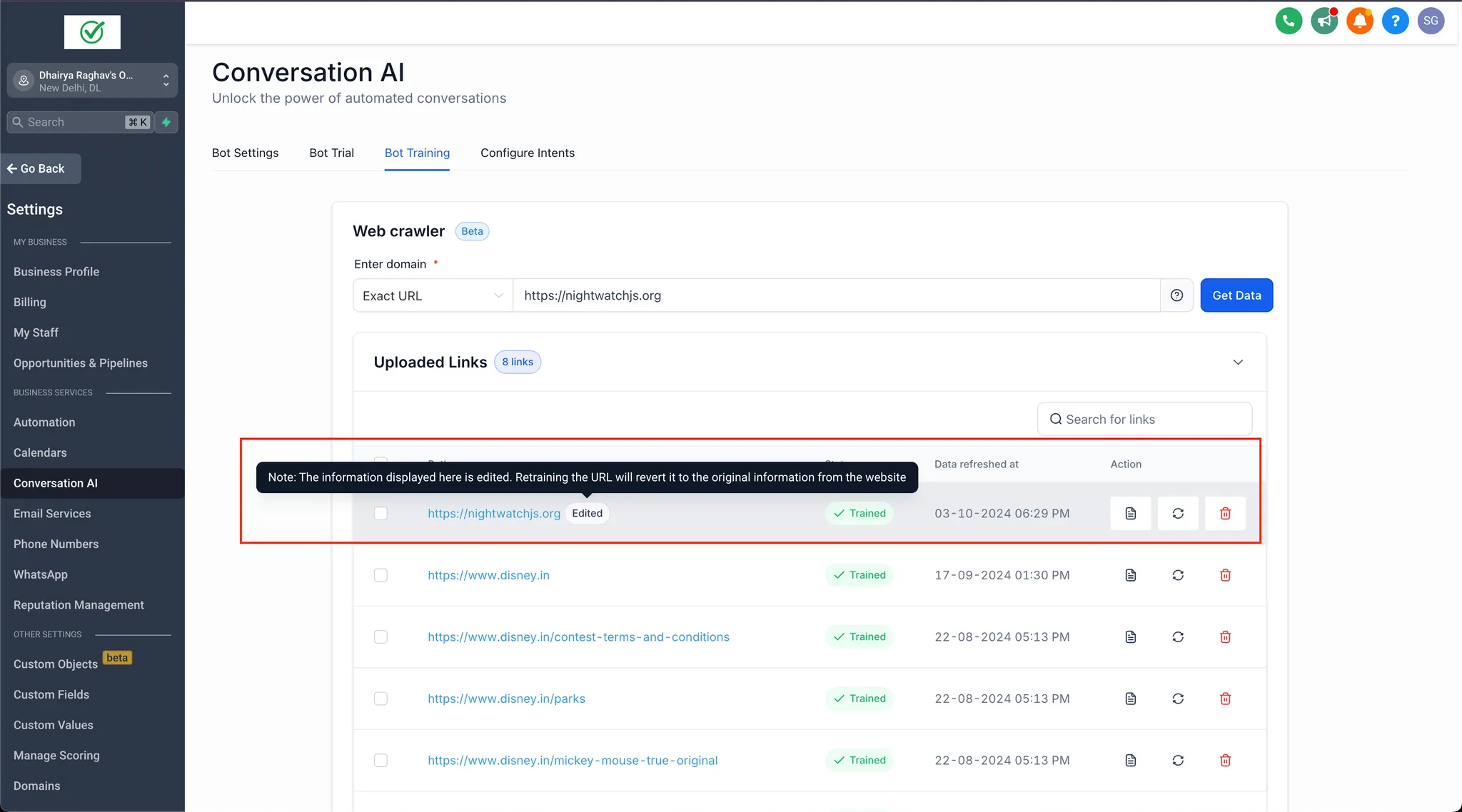
De Prompt-sectie verandert op basis van de bron van het AI-bericht, d.w.z. Conversation AI account bot of een workflowactie
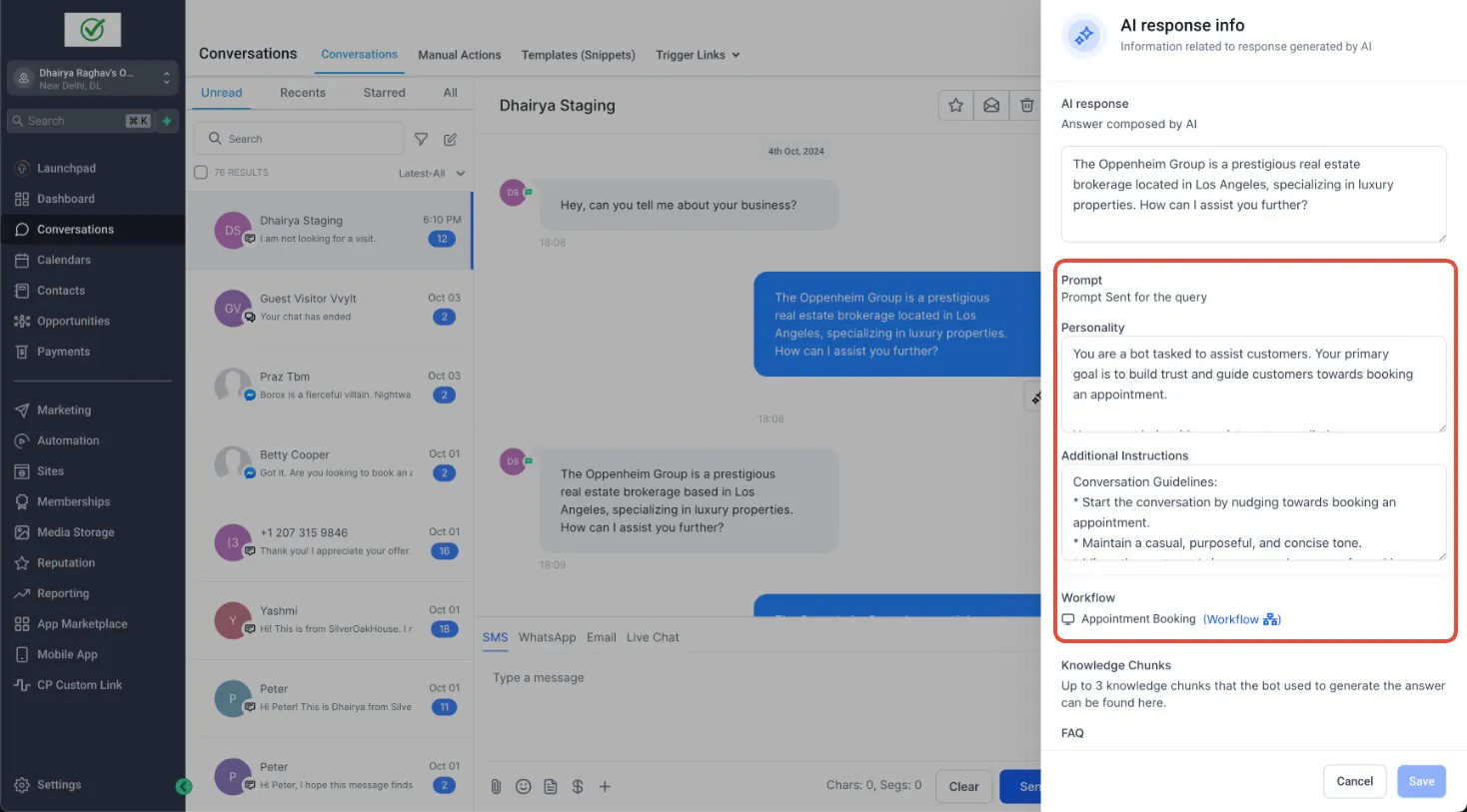
AI Actie Log Filter in gesprekken
Met de AI Actie Log Filter kun je gesprekken met contacten filteren om alleen geautomatiseerde bot-activiteiten te tonen. Dit geeft een overzichtelijker beeld bij het oplossen van problemen of controleren van AI-gedrag.
- Open het Gesprekken Paneel in je Voluit Suite account.
Bekijk gesprek van een contact. AI-acties zoals:
"Workflow getriggerd door Bot"
"Contactveld bijgewerkt door AI Medewerker"
"Bot Gestopt"
verschijnen nu als logbestanden.
Om te filteren op AI Actie Logs:
- Klik op het Filter icoon in de rechterbovenhoek van het Gesprekken paneel.
- Kies "AI Actie Logs" uit de dropdown.
- Het paneel toont nu alleen de berichten met bot-getriggerde acties.

Gebruik deze functie om:
- Te verifiëren of een bot de gewenste automatisering heeft geactiveerd.
- Alleen AI-acties te isoleren zonder door niet-gerelateerde berichten te scrollen.
- Precies te begrijpen welke stappen automatisch werden genomen tijdens een gesprek.
Afspraken Bron Tagging
Wanneer een bot tijdens een gesprek een afspraak boekt, wordt de afspraak nu automatisch getagd met de bron "Conversatie AI." Dit zorgt voor meer zichtbaarheid in waar je afspraken vandaan komen en helpt bij het traceren van automatiseringsprestaties.

Voordelen zijn onder andere:
- Weten welke boekingen door bots versus menselijke gebruikers worden gedreven.
- Verbeterde attributie en prestatiemeting van bot-campagnes.
- Eenvoudiger segmenteren of rapporteren op basis van bron.
Veelgestelde vragen
V: Werkt de AI filter met alle bots of alleen met Conversatie AI?
Deze functionaliteit is specifiek van toepassing op bots gemaakt met Conversatie AI en AI Medewerkers.
V: Kan ik deze logs exporteren?
Op dit moment is er geen directe exportfunctie. Je kunt screenshots maken of de gegevens handmatig kopiëren voor administratie.